ผู้คนกำลังจับภาพหน้าจอมือถือด้วยเหตุผลหลายประการ บางคนทำเพื่อความสนุกสนานเท่านั้น บางคนต้องบันทึกสิ่งที่อยู่ในแอปของตน และบางคนบันทึกเพื่อบันทึกเกมบนมือถือ โดยไม่คำนึงถึงเหตุผลที่คุณมีอยู่ในใจ ยังคงเพิ่มความต้องการในการทำงาน ปัจจุบันมีโทรศัพท์มือถือหลากหลายรุ่น และ Samsung ยังคงครองตำแหน่งอันดับต้น ๆ ร่วมกับ Apple Inc. แล้วทำไมล่ะ? Samsung ได้พิสูจน์คุณภาพ ความทนทาน และคุณสมบัติโดยรวมอย่างน่าอัศจรรย์ ดังนั้น หากคุณเป็นผู้ใช้ Samsung Galaxy และพบว่าจำเป็นต้องจับภาพหน้าจอของคุณ แสดงว่าคุณมีโพสต์ที่เหมาะสมในการดู เพราะที่นี่เราจะแสดงวิธีที่ดีที่สุดและได้รับการพิสูจน์แล้วพร้อมแนวทางปฏิบัติเกี่ยวกับ วิธีสกรีนบันทึกบน Samsung.
อ่านบทความทั้งหมดและมีอิสระในการเลือกบทความที่คุณสนใจ เพราะเราไม่สามารถปฏิเสธความจริงที่ว่าทุกวิถีทางนั้นไม่สมบูรณ์แบบ มันก็แค่เรื่องของความสามารถ อย่างไรก็ตาม คุณจะสามารถเห็นสิ่งที่เราหมายถึงเรื่องนี้เมื่ออ่านโพสต์นี้ ดังนั้น โดยไม่ต้องลาก่อน เรามาเริ่มการเรียนรู้นี้และเริ่มหาวิธีแก้ปัญหาที่ยอดเยี่ยมสำหรับเรื่องนี้กันดีกว่า
ส่วนที่ 1 วิธีเริ่มต้นในการบันทึกหน้าจอบน Samsung
สมาร์ทโฟน Samsung มาพร้อมกับคุณสมบัติขั้นสูง และหนึ่งในนั้นคือการบันทึกหน้าจอ ดังนั้น หากคุณอยู่ในสถานการณ์ที่คุณไม่สามารถซื้อแอปบันทึกใหม่ได้ การใช้เครื่องบันทึกหน้าจอของ Samsung จึงเป็นทางออกที่ดีที่สุด เครื่องมือบันทึกที่ติดตั้งไว้ล่วงหน้านี้ค่อนข้างน่าเชื่อถือ เพราะนอกจากจะช่วยให้คุณสามารถจับภาพหน้าจอได้แล้ว ยังให้คุณแก้ไขหรือปรับแต่งการตั้งค่าการบันทึกได้อีกด้วย ซึ่งหมายความว่า คุณจะมีอิสระในการปรับการตั้งค่าเสียง คุณภาพของวิดีโอ และขนาดวิดีโอตามความต้องการของคุณ
การมีเครื่องบันทึกหน้าจอในตัวนี้เป็นสมบัติล้ำค่าสำหรับบางคน เนื่องจากพวกเขาไม่จำเป็นต้องติดตั้งแอปที่ช่วยประหยัดขนาดพื้นที่จัดเก็บในโทรศัพท์ได้มาก ยอมรับมัน; ข้อเท็จจริงนี้มีความหมายมาก โดยเฉพาะอย่างยิ่งเมื่อคุณรู้ว่ามันไม่ใช่แค่หน้าจอที่สามารถจับภาพได้ เพราะตอนนี้คุณสามารถมีสำเนาแม้กระทั่งการโทร การประชุมเสมือนจริง และวิดีโอออนไลน์ที่ชื่นชอบได้ฟรี! ด้วยวิธีนี้ ให้เราค้นพบบทช่วยสอนเกี่ยวกับวิธีการบันทึกหน้าจอใน Samsung S9
ขั้นตอนที่ 1เปิดใช้งานและตั้งค่าพารามิเตอร์ที่คุณต้องการในเครื่องบันทึกหน้าจอ ในการทำเช่นนั้น ค้นหาเครื่องมือโดยการปัดหน้าจอเพื่อไปที่ ศูนย์กลางการควบคุม. เมื่อคุณเห็นเครื่องมือแล้ว คุณต้องแตะไอคอนค้างไว้เพื่อเข้าถึงการตั้งค่า
ขั้นตอนที่ 2ในหน้าการตั้งค่าเครื่องบันทึกหน้าจอ ให้ไปที่ เสียง คุณภาพวิดีโอ และขนาดวิดีโอเซลฟี่ ถ้ามี เลือกตัวเลือกที่คุณต้องการสำหรับการบันทึก แล้วแตะ เริ่มบันทึก ปุ่มเพื่อใช้การปรับเปลี่ยน
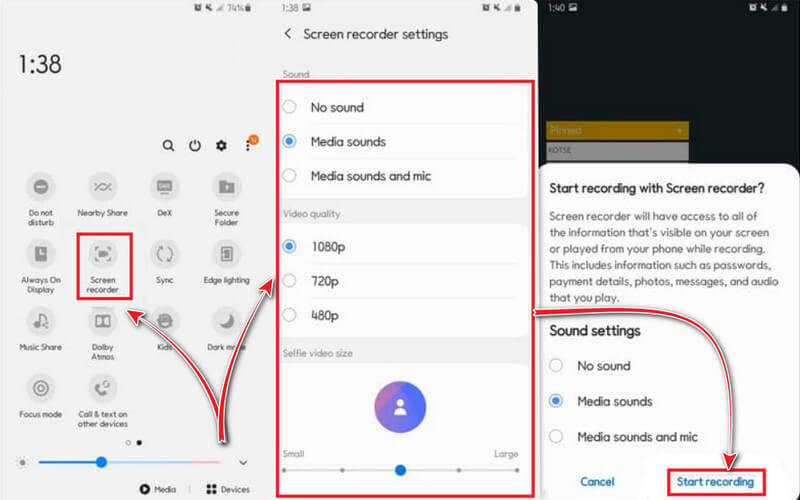
ขั้นตอนที่ 3หลังจากแตะปุ่มเพื่อเริ่มการบันทึก การบันทึกจะเริ่มขึ้นหลังจากการนับถอยหลังของเครื่องมือ โปรดทราบว่าแถบลอยของการตั้งค่าเครื่องบันทึกหน้าจอ Samsung จะถูกตรึงไว้บนหน้าจอของคุณ แต่ไม่ต้องกังวล เพราะจะไม่บันทึกในการบันทึกหน้าจอของคุณ ตอนนี้คุณสามารถเปิดแอพหรือสื่อที่คุณต้องการจับภาพได้แล้วคลิก หยุด ไอคอนได้ตลอดเวลาที่คุณต้องการ
ส่วนที่ 2 วิธีที่ดีที่สุดในการบันทึกหน้าจอบน Samsung
การก้าวไปข้างหน้าเป็นวิธีที่ดีที่สุดและน่าตื่นเต้นที่สุดในการบันทึกหน้าจอของคุณบน Samsung งานนี้ไม่ใช่อย่างอื่นนอกจากวิถีของ โปรแกรมบันทึกหน้าจอ AVAide. เป็นซอฟต์แวร์รวมเดสก์ท็อปที่มีเครื่องมือบันทึกต่างๆ เช่น เครื่องบันทึกวิดีโอ เครื่องบันทึกเสียง เครื่องบันทึกเว็บแคม เครื่องบันทึกเกม เครื่องบันทึกหน้าต่าง และเครื่องบันทึกโทรศัพท์ ใช่ ซอฟต์แวร์มัลติฟังก์ชั่นนี้ช่วยให้คุณ บันทึกหน้าจอบน iPhone และอุปกรณ์ Android ตราบใดที่เชื่อมต่อกับ Wi-Fi โดยใช้คุณสมบัติมิเรอร์ วิธีการมิเรอร์ของเครื่องมือนี้สามารถจับภาพทุกอย่างที่แสดงบนหน้าจอโทรศัพท์ของคุณ รวมถึงเสียงของระบบและไมโครโฟนที่คุณแทบจะมองไม่เห็นบนเครื่องบันทึกเสียงของ Samsung โอ้ การตั้งค่าเนื้อหาการบันทึกและความละเอียดภายในเครื่องบันทึกโทรศัพท์ของ AVaide จะทำให้คุณประหลาดใจ เนื่องจากมีความละเอียดสูงถึง 4K และให้แหล่งเสียงที่หลากหลายจากเนื้อหาที่บันทึก
นี่เป็นซอฟต์แวร์บันทึกหน้าจอที่ไม่ซ้ำแบบใครที่ไม่ควรพลาด เนื่องจากเป็นการดีเกินกว่าจะละทิ้งหากคุณตัดสินใจที่จะใช้ โปรดทำตามคำแนะนำทีละขั้นตอนด้านล่างนี้
- หน้าจอ เกม วิดีโอ เสียง และเครื่องบันทึกเสียงบน Samsung ในเครื่องเดียว
- จับภาพงานของคุณในคุณภาพสูงสุด
- เลือกจากรูปแบบวิดีโอและเสียงมากมายที่รองรับ
- บันทึกด้วยเสียงโดยใช้ไมโครโฟนตัดเสียงรบกวนในตัว
- น้ำหนักเบาและไม่ต้องการระบบของคุณสูง
วิธีการสกรีนบันทึกบน Samsung ด้วย AVAide Screen Recorder
ขั้นตอนที่ 1รับแอพ
เริ่มแรก คุณต้องดาวน์โหลดและติดตั้ง AVAide Screen Recorder บนเดสก์ท็อปหรือ macOS ของคุณ แล้วแต่ว่าคุณต้องการใช้อะไร เพื่อช่วยให้คุณเร็วขึ้น คุณสามารถคลิกปุ่มดาวน์โหลดที่มีอยู่ด้านบน หลังจากนั้น คุณต้องรู้ว่าเครื่องมือบันทึกโทรศัพท์บน Android ต้องการความช่วยเหลือจากแอปเดียวเพื่อเรียกใช้มิเรอร์ได้สำเร็จ ดังนั้น บน Samsung ของคุณ ให้ติดตั้ง FoneLab Mirror
ขั้นตอนที่ 2เข้าถึงเครื่องบันทึกโทรศัพท์
เมื่อคุณได้รับแอพเรียบร้อยแล้ว ให้เปิดเครื่องบันทึกหน้าจอบนพีซีของคุณ จากนั้นวางเมาส์เหนือมัน โทรศัพท์ เครื่องบันทึกอยู่ในกล่องเครื่องมือสุดท้ายบนอินเทอร์เฟซ หลังจากนั้น เลือก เครื่องบันทึก Android จากหน้าต่างถัดไป
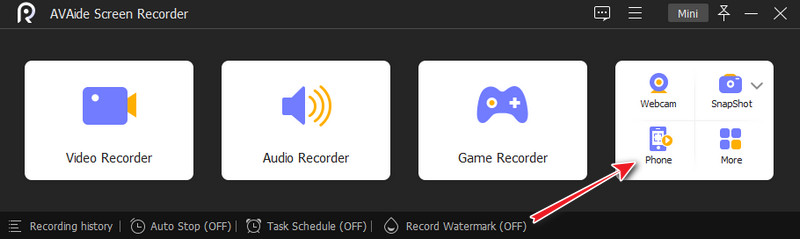
ขั้นตอนที่ 3เชื่อมต่ออุปกรณ์
คุณต้องเชื่อมต่ออุปกรณ์ทั้งสองเพื่อเปิดใช้งานวิธีการมิเรอร์ ในการดำเนินการดังกล่าว คุณต้องแน่ใจว่าทั้งสองเชื่อมต่อ WLAN หรือเน็ตเดียวกัน จากนั้นเปิดแอพที่คุณติดตั้งบน Samsung และเลือกวิธีการส่งหน้าจอของคุณ โปรดทราบว่าวิธีที่ง่ายที่สุดคือการสแกนโค้ด QR
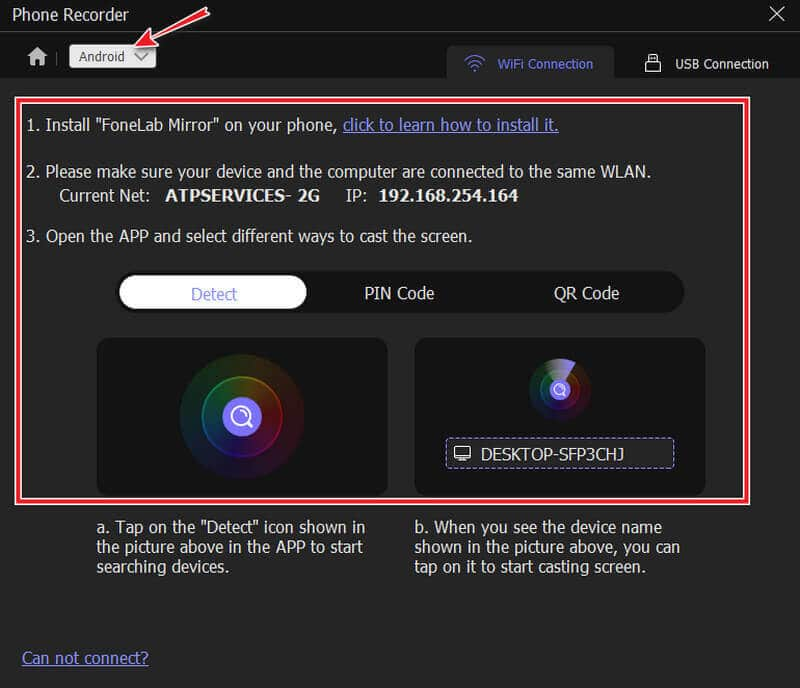
ขั้นตอนที่ 4เริ่มการบันทึก
เมื่อเชื่อมต่อแล้ว คุณสามารถเริ่มการบันทึกได้ แต่ก่อนหน้านั้นคุณมีอิสระที่จะปรับค่า ปณิธาน และ การบันทึกเนื้อหา. มิฉะนั้นคุณสามารถกด บันทึก เพื่อเริ่มการบันทึกหลังจากเปิดเนื้อหาที่คุณต้องการบันทึกบน Samsung ของคุณ
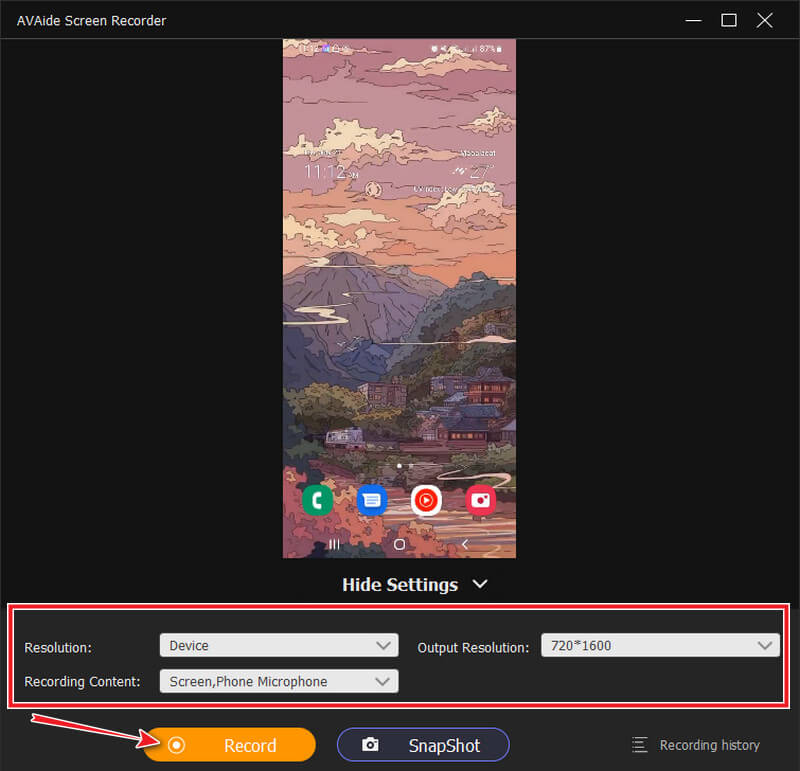
ขั้นตอนที่ 5ส่งออกการบันทึก
หลังจากตี หยุด จากแถบลอย หน้าต่างการส่งออกจะปรากฏขึ้น คุณมีอิสระในการแก้ไขวิดีโอที่บันทึกไว้โดยการตัดแต่งไฟล์ นอกจากนี้ ขณะเล่นตัวอย่างวิดีโอที่บันทึกไว้ คุณมีอิสระในการจับภาพหน้าจอของทุกส่วนที่น่าตื่นเต้นของวิดีโอโดยคลิกที่ กล้อง ไอคอน. มิเช่นนั้นให้กด ส่งออก ปุ่มเพื่อบันทึกไฟล์
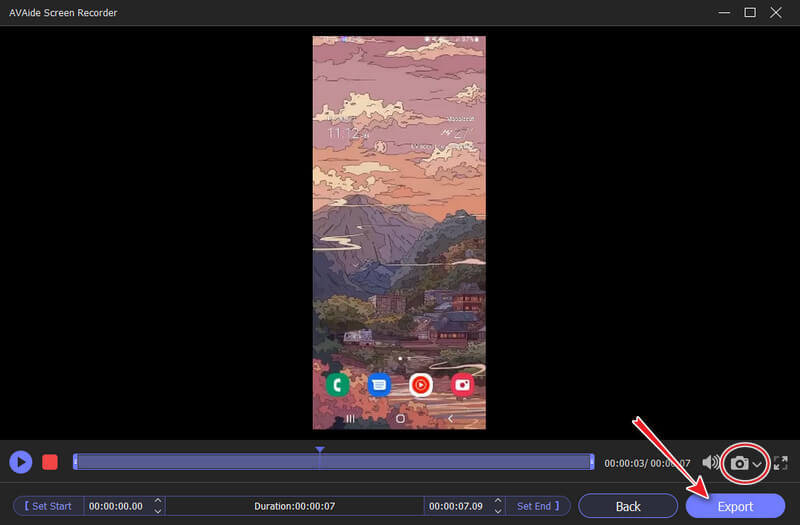
บันทึก: หากคุณต้องการใช้เครื่องบันทึกโทรศัพท์บน iPhone คุณไม่จำเป็นต้องติดตั้งแอปมิเรอร์ของบริษัทอื่น นอกจากนี้ โดยการคลิกที่ Coggle ไอคอนบนอินเทอร์เฟซบนเดสก์ท็อปของคุณ คุณจะเข้าถึงตัวเลือกการตั้งค่ามากมายที่จะทำให้คุณประหลาดใจ


![]() โปรแกรมบันทึกหน้าจอ AVAide
โปรแกรมบันทึกหน้าจอ AVAide
บันทึกหน้าจอ เสียง เว็บแคม การเล่นเกม การประชุมออนไลน์ ตลอดจนหน้าจอ iPhone/Android บนคอมพิวเตอร์ของคุณ
ส่วนที่ 3 คำถามที่พบบ่อยเกี่ยวกับการบันทึกหน้าจอบน Samsung
จะบันทึกการโทรบน Samsung ได้อย่างไร?
โทรศัพท์ Samsung รุ่นล่าสุดส่วนใหญ่มีเครื่องบันทึกการโทรในตัว คุณสามารถเข้าถึงการค้นหาได้เมื่อคุณโทรออกหรือรับสาย เพียงแค่แตะเครื่องบันทึก การโทรทั้งหมดจะถูกบันทึก นอกจากนี้ การใช้แอปบันทึกการโทรก็เป็นทางเลือกที่ดีเช่นกัน คลิกที่นี่เพื่อดูรีวิวฉบับเต็มของ แอพบันทึกการโทรที่ดีที่สุดสำหรับ Android.
ฉันสามารถบันทึกภาพยนตร์จากเว็บผ่านการบันทึกหน้าจอได้หรือไม่
ใช่. เครื่องบันทึกหน้าจอสามารถจับภาพเนื้อหาออนไลน์ได้ แต่ไม่สามารถจับภาพจากแอปภาพยนตร์ที่มีการป้องกันที่มีประสิทธิภาพ
ฉันจะเข้าถึงการตั้งค่าการบันทึกสำหรับเอาต์พุตบน Samsung ได้ที่ไหน
ในการเข้าถึงการตั้งค่าเอาต์พุตการบันทึก คุณสามารถไปที่แอพคลังภาพหรือตัวจัดการไฟล์ ในแกลเลอรี คุณเพียงแค่ต้องมองหาสื่อที่ล่าช้า จากนั้น ในตัวจัดการไฟล์ คุณต้องแตะไอคอนวิดีโอและเข้าถึงการบันทึกวิดีโอที่ส่วนบนของหน้าจอ
สรุปแล้วโทรศัพท์ Samsung นั้นยอดเยี่ยมมาก เช่นเดียวกับรุ่นอื่นๆ โทรศัพท์ Samsung ส่วนใหญ่ถึงแม้จะไม่ใช่ทั้งหมด แต่ก็มีคุณสมบัติขั้นสูงที่ทุกคนควรมองหา อย่างไรก็ตาม หากโทรศัพท์ Samsung เครื่องปัจจุบันของคุณไม่มีเครื่องบันทึกหน้าจอ คุณยังสามารถเลือก โปรแกรมบันทึกหน้าจอ AVAide. เนื่องจากซอฟต์แวร์นี้เป็นโปรแกรมบันทึกหน้าจอที่ยืดหยุ่นที่สุด คุณจึงสามารถค้นหาได้ ดังนั้นสิ่งที่คุณรอ? หยิบเคอร์เซอร์ของคุณตอนนี้ และเริ่มติดตั้งเครื่องมือบนพีซีของคุณ จากนั้นทำตามขั้นตอนที่เราให้ไว้ด้านบน
บันทึกหน้าจอ เสียง เว็บแคม การเล่นเกม การประชุมออนไลน์ ตลอดจนหน้าจอ iPhone/Android บนคอมพิวเตอร์ของคุณ
บันทึกหน้าจอและวิดีโอ
- บันทึกหน้าจอบน Mac
- บันทึกหน้าจอบน Windows
- บันทึกหน้าจอบน iPhone
- บันทึกเสียงบน iPhone
- บันทึกรายการทีวีโดยไม่มี DVR
- บันทึกหน้าจอ Snapchat บน iPhone และ Android
- บันทึกการโทรแบบ FaceTime
- วิธีใช้ VLC เพื่อบันทึกหน้าจอ
- แก้ไขรหัสข้อผิดพลาดของ Amazon 1060
- แก้ไข OBS Window Capture Black
- วิธีสร้าง PowerPoint ให้เป็นวิดีโอ [บทช่วยสอนที่สมบูรณ์]
- วิธีทำวิดีโอการสอน: การเตรียมการและแนวทางปฏิบัติ
- วิธีบันทึกหน้าจอพร้อมเสียงใน iOS 15 และใหม่กว่า
- วิธีสกรีนบันทึกบน TikTok: โซลูชันเดสก์ท็อปและมือถือ
- วิธีสกรีนบันทึกบน Samsung ใน 2 วิธีที่ได้รับการพิสูจน์แล้ว [แก้ไขแล้ว]
- วิธีบันทึกการเล่นเกมบน PS4 โดยไม่ต้องใช้การ์ดจับภาพ
- วิธีบันทึกการเล่นเกมบน Xbox One [บทช่วยสอนฉบับเต็ม]






 ดาวน์โหลดอย่างปลอดภัย
ดาวน์โหลดอย่างปลอดภัย


